Онемогућите опције лепљивих тастера и тастера филтера да бисте решили проблем
- Тхе Цтрл тастер који не ради може вас спречити да користите пречице као што је ЦтрлЦ & В за копирање и лепљење знакова и других комбинација тастера.
- Застарели управљачки програми за тастатуру и проблеми са хардвером могу зауставити Цтрл кључ од рада.
- Решавање проблема са драјверима тастатуре може решити проблем.

ИксИНСТАЛИРАЈТЕ КЛИКОМ НА ДАТОТЕКУ ЗА ПРЕУЗИМАЊЕ
- Преузмите Оутбите Дривер Упдатер.
- Покрените га на свом рачунару да бисте пронашли све проблематичне драјвере.
- Након тога, кликните Ажурирајте и примените изабрано да бисте добили најновије верзије драјвера.
- ОутБите Дривер Упдатер је преузео 0 читаоци овог месеца.
Тастер Цтрл не ради на вашем рачунару је понављајући проблем са тастатуром који утиче на неке кориснике Виндовс-а. Овај проблем је посебно нечувен због значаја тастера Цтрл за коришћење пречица на тастатури јер већина њих зависи од његовог упаривања са другим тастерима.
Сходно томе, ово чини кориснике знатижељним о потенцијалним поправкама за функционисање тастера Цтрл или ако је за то потребно коришћење спољне тастатуре. Стога ће овај чланак пружити детаљан водич о томе како то поправити.
Зашто мој тастер Цтрл не ради?
- Ако леви Цтрл не ради, то може бити зато што су унутрашње компоненте или механизми оштећени или померени.
- Застарели или оштећени управљачки програми тастатуре могу довести до неисправности тастера, укључујући тастер Цтрл, и могу узроковати да Цтрл + било који тастер не раде.
- Неке софтверске апликације или услужни програми који раде на вашем рачунару могу да ометају функционисање тастера Цтрл због некомпатибилног или лоше програмираног софтвера.
- Тастер Цтрл може бити онемогућен или измењен кроз подешавања приступачности.
- Системске поставке или пречице на тастатури конфигурисане на вашем рачунару могу утицати на понашање тастера Цтрл, узрокујући да тастер Цтрл изгледа нефункционално.
- Проблеми са хардвером са тастатуром или рачунаром могу довести до тога да тастери не раде.
- Грешке или кварови у оперативном систему могу да доведу до престанка рада одређених тастера, укључујући тастер Цтрл.
Ови потенцијални узроци су општи, а разлог за сваког корисника може да варира у зависности од случаја појаве. Дакле, ми ћемо вас провести кроз неке детаљне кораке за решавање нефункционисања тастера Цтрл.
Шта може узроковати да кључ престане да ради?
- Унутрашње компоненте или механизми тастера се могу оштетити или померити, спречавајући га да региструје притиске тастера.
- Ако је тастатура повезана са рачунаром преко кабла, лабава или оштећена веза може довести до престанка рада њених тастера.
- Поклопац тастера или механизам прекидача који се налази испод се може оштетити или истрошити, спречавајући га да уђе у прекидач, што доводи до тога да кључ не ради.
- Чврста електромагнетна поља или сметње од оближњих електронских уређаја могу пореметити сигнале тастатуре и рачунара.
- Кључ може престати да ради због грешке у производњи, укључујући неисправне компоненте или проблеме са склапањем који спречавају да кључ функционише како је предвиђено.
Важно је напоменути да специфични узрок нефункционисања тастера може да варира у зависности од модела тастатуре, њеног дизајна и појединачних околности.
Како да поправим/откључам свој Цтрл тастер?
Пре него што покушате да решите било какве кораке за решавање проблема, препоручујемо вам да пратите следеће прелиминарне провере да бисте видели да ли ради:
- Прегледајте и очистите целу тастатуру или леву плочу да бисте уклонили остатке или прљавштину који утичу на њену функционалност.
- Поново покрените рачунар да бисте решили привремене проблеме са софтвером или конфликте који ометају функционалност тастера Цтрл.
- Искључите позадинске апликације и привремено онемогућите све недавно инсталиране софтвере или услужне програме да бисте утврдили да ли узрокују сукобе са тастером Цтрл.
- Повежите другу УСБ тастатуру на рачунар и проверите да ли тастер Цтрл ради са новом тастатуром. Ако јесте, можда је проблем са оригиналном тастатуром.
- Отворите тастатуру на екрану да видите да ли је у питању хардверски проблем.
- Извршите ажурирање за Виндовс да бисте решили грешке које утичу на перформансе тастатуре.
Наставите са решењима наведеним у наставку ако горње прелиминарне провере не могу да реше проблем:
1. Ажурирајте управљачке програме за тастатуру
- Притисните Виндовс + Р тастери за подстицање Трцати прозор, тип девмгмт.мсц, и кликните У реду да отворите Менаџер уређаја.
- Проширите Кеибоардс унос, кликните десним тастером миша на уређаје тастатуре, а затим изаберите Ажурирати драјвер из падајућег менија.
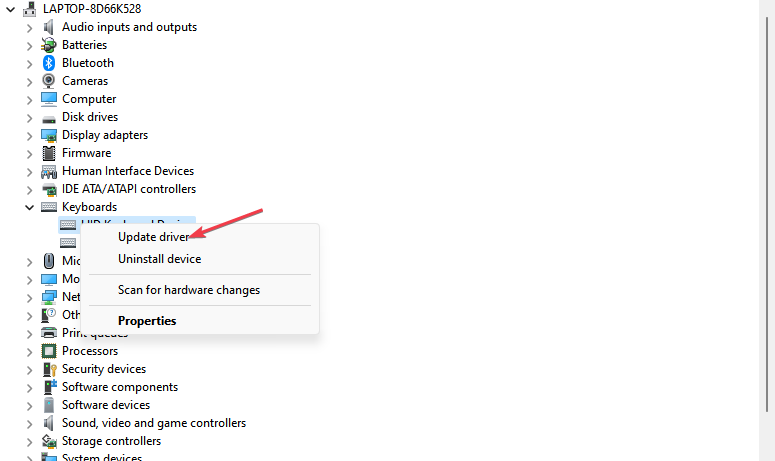
- Кликните на Тражи аутоматски ажурирани софтвер драјвера.
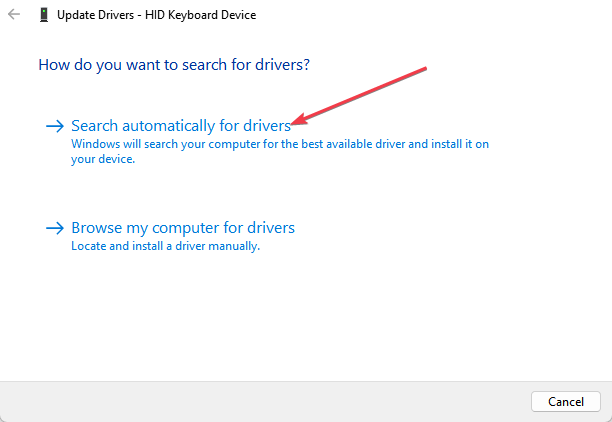
- Поново покрените рачунар и проверите да ли проблем и даље постоји.
Ажурирање драјвера тастатуре ће решити проблеме са компатибилношћу због којих тастер Цтрл не функционише како је очекивано. Решава грешке као што је Цтрл Ц Цтрл В који не ради на вашем рачунару.
Прочитајте наш водич за друге кораке за ажурирање драјвера на Виндовс рачунарима ако имате било каквих проблема.
- Преузмите и инсталирајте апликацију Оутбите Дривер Упдатер.
- Покрените софтвер и сачекајте да апликација открије све некомпатибилне драјвере.
- Сада ће вам показати листу свих застарелих драјвера за које треба да изаберете оне ажурирање или Игнорирај.

- Кликните на Ажурирајте и примените изабрано да преузмете и инсталирате најновије верзије.
- Поново покрените рачунар да бисте осигурали примењене промене.

Оутбите Дривер Упдатер
Одржавајте свој уређај здравим тако што ћете дозволити ОутБите Дривер Упдатер-у да пронађе најновије опције драјвера.2. Покрените алатку за решавање проблема са хардвером
- Кликните левим тастером миша на Почетак дугме, тип Командна линија, и кликните на Покрени као администратор опција.
- Кликните да на Контрола корисничког налога (УАЦ) промпт.
- Откуцајте следеће и притисните Ентер да отворите Алатка за решавање проблема са хардвером и уређајем за Виндовс:
мсдт.еке -ид ДевицеДиагностиц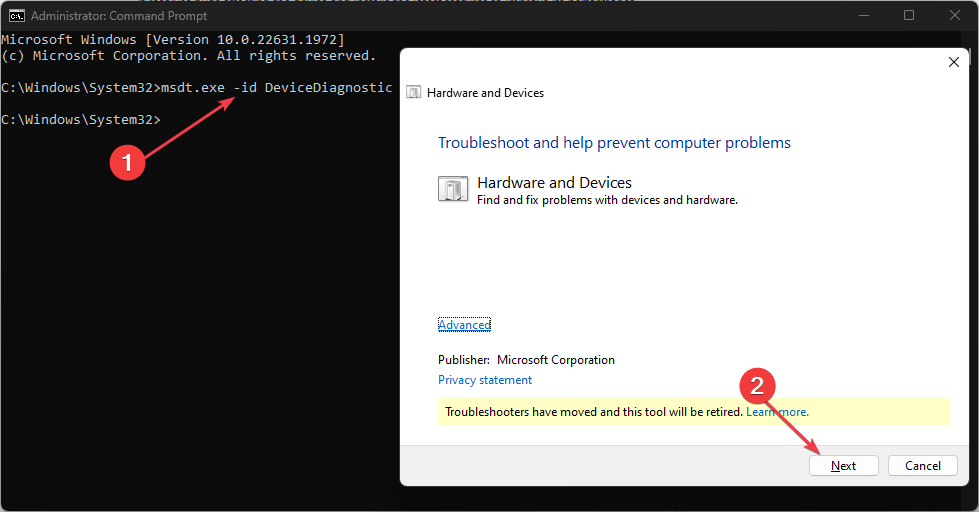
- Кликните Следећи да бисте наставили са процесом скенирања и решавања проблема.
- Након решавања проблема, покушајте да извршите задатак и проверите да ли ради.
Покретање алатке за решавање проблема са хардвером и уређајима решиће проблеме са везом са хардвером који могу изазвати грешку.
Прочитајте наш водич о томе како да поправите Командна линија не ради на вашем рачунару.
3. Онемогућите опције лепљивих тастера и тастера филтера
- Притисните Виндовс + И тастере за отварање Подешавања апликација.
- Кликните на Приступачност и кликните на Тастатура у левом менију.
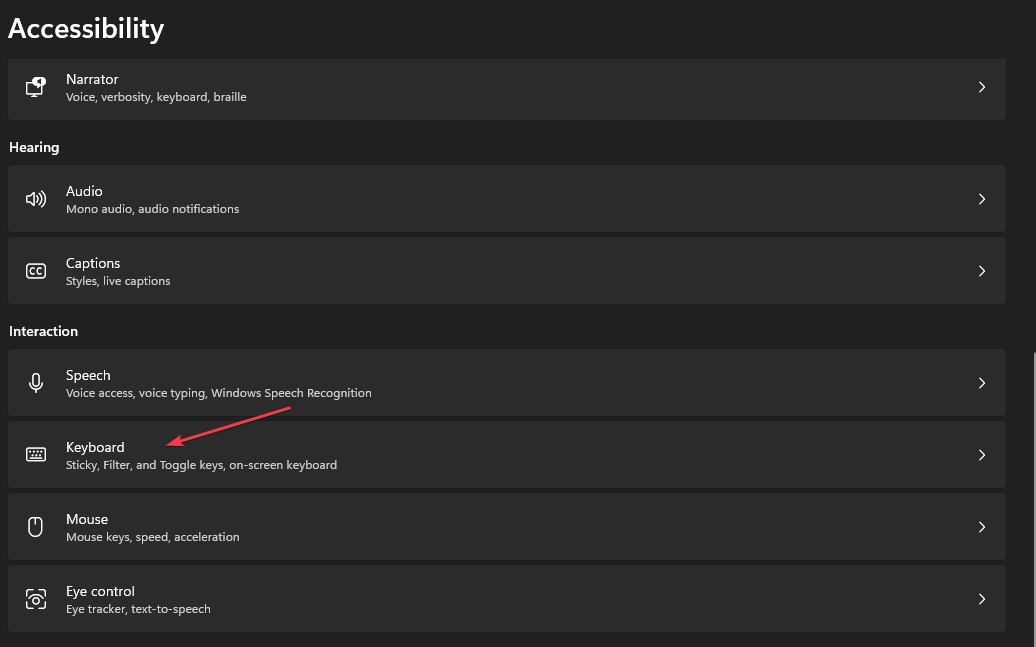
- Финд тхе Лепљиви тастери опцију и искључите прекидач.
- Изаберите Тастери филтера, и искључите опцију.
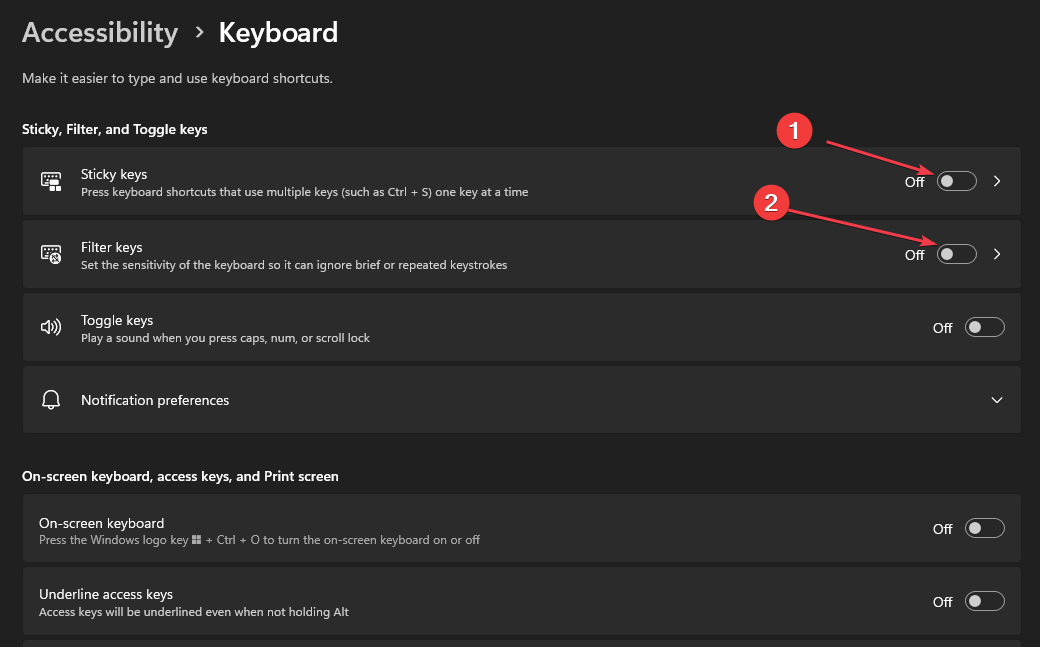
- Затвори Подешавања апликацију и поново покрените рачунар да бисте извршили промене.
Искључивање тастера Стицки и Филтер ће прекинути њихове одговарајуће функције и разрешити комбинације дугмади које могу утицати на функционалност тастера Цтрл.
- Тастер Бацкспаце не ради? Како то поправити и алтернативе
- Веб страница се не штампа? Ево шта можете да урадите да то поправите
- Поправка: Нека дугмад недостају у Епсон Сцан 2
- Епсон Сцан 2 Грешка Е425-Б101: Како је брзо поправити
- Поправка: Нема сигнала на монитору, али рачунар ради
Постоји ли алтернативни тастер за Цтрл?
Не, и Да. У неким ситуацијама можете користити Смена или Алт кључ за замену Цтрл тастер, на пример, када бирате датотеке, истакнете садржај итд.
Међутим Цтрл кључ је неопходан за ПЦ пречице. Алтернативни кључеви су функционални само у мањим случајевима. Дакле, хак за већину корисника је тастатура на екрану за одабир тастера.
Штавише, горе наведене исправке покривају неколико углова потенцијалних узрока нефункционисања тастера Цтрл и од помоћи су без обзира на узрок. Такође имамо детаљан чланак о Виндовс тастер не ради и начине за решавање проблема.
На крају, можда ће вас занимати шта да радите ако леви тастер Схифт не ради на вашем рачунару.
Слободно оставите своја питања и сугестије у одељку за коментаре испод.
И даље имате проблема? Поправите их овим алатом:
СПОНЗОРИСАНИ
Неки проблеми у вези са управљачким програмима могу се брже решити коришћењем прилагођеног решења за управљачке програме. Ако и даље имате проблема са драјверима, једноставно их инсталирајте ОутБите Дривер Упдатер и одмах га покренути. Дакле, нека ажурира све драјвере и поправи остале проблеме са рачунаром у кратком року!


